1.マーケットを起動する
![ホーム画面を表示しておく,レッスン11を参考に、Googleアカウントにログインしておく,[Androidマーケット利用規約]が表示された場合は[同意する]をタップする,[マーケット]をタップ](/contents/050/img/img20101203134549024037.jpg)
2.アプリケーションの検索欄を表示する
![ここではアプリケーションを検索してダウンロードする,注目のアプリケーションの一覧が表示される ,虫メガネのアイコンをタップ,[アプリケーション]をタップすると、アプリケーションのカテゴリを選択できる,[マーケット]が表示された](/contents/050/img/img20101203184829068960.jpg)
3.アプリケーションを検索する
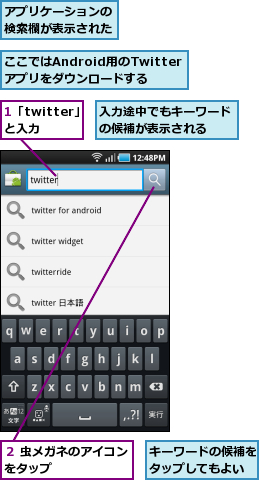
4.アプリケーションの概要を表示する
![キーワードに該当するアプリケーションが表示された ,[Twitter]をタップ,[検索]が表示された](/contents/050/img/img20101203135956032239.jpg)
5.アプリケーションのダウンロードを開始する
![アプリケーションの概要が表示された,画面をスクロールすると、アプリケーションのスクリーンショットなどを確認できる,[インストール] をタップ ,[コメント]をタップするとアプリケーションへのコメントや評価を確認できる](/contents/050/img/img20101203191426024350.jpg)
6.アプリケーションをダウンロードする
![[OK]をタップ,[このアプリケーションは下記にアクセスする場合があります]が表示された](/contents/050/img/img20101203145831060380.jpg)
7.アプリケーションがインストールされる
![しばらくするとステータスバーに[Twitterを正常にインストールしました。]と表示される,ステータスバーにダウンロード中を示すアイコンが表示される ,[検索]に戻った](/contents/050/img/img20101203185408068861.jpg)
8.インストールしたアプリケーションの場所を確認する
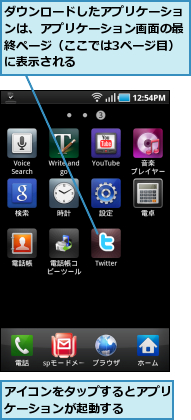
[ヒント]NTTドコモがおすすめするアプリケーションがそろった[ドコモマーケット]も便利
GALAXY S用のアプリケーションは、[ドコモマーケット]からダウンロードすることもできます。Androidマーケットで提供されているアプリケーションの中で、特に、便利なアプリケーションが紹介されているので、どのアプリケーションを使えばよいのかを迷ったときなどに利用すると便利です。
[ヒント]アプリケーションの更新があるときは
アプリケーションが更新されると、ステータスバーに通知が表示されます。ステータスバーを下にドラッグして通知パネルを表示し、更新の通知をタップすると、[ダウンロード]が表示されるので、[更新]と表示されているアプリケーションをアップデートしましょう。
[ヒント]インストールしたアプリケーションを削除したいときは
ホーム画面でメニューボタンを押し、[設定]から[アプリケーション]‐[アプリケーション管理]の順にタップします。画面上の[サードパーティー]を選択し、一覧から削除したいアプリケーションを選択して[アンインストール]をタップします。
[ヒント]有料のアプリケーションを購入するには
有料のアプリケーションの購入には、Googleの決済サービス「Google Checkout」を利用します。あらかじめ「https://checkout.google.com/」にアクセスしてクレジットカードの情報を登録しておけば、次回以降、手軽に有料アプリケーションを購入できます。なお、購入から24時間以内であれば払い戻しが可能です。
[ヒント]「Samsung Apps」ってなに?
GALAXY Sに搭載されているアプリケーション[Samsung Apps]を使えば、SAMSUNG電子株式会社が提供するアプリケーションをダウンロードできます。人気のカーゲーム「ASPHALT 5」など、基本的に無料のアプリケーションをダウンロードできるほか、将来的には日本向けのアプリケーションも数多く提供される予定です。




